Elimination des bourrages papier
0YAS-0JF
Si un bourrage papier survient, un message, l'emplacement du bourrage papier et la procédure pour le supprimer s'affichent à l'écran. Si vous ne savez pas comment retirer le bourrage papier en regardant l'écran, consultez la section Emplacements des bourrages de papier pour retirer le bourrage papier. Pour avoir des informations sur les précautions à prendre pour retirer des bourrages papier, consultez la section "Consignes de sécurité importantes" dans Mise en route et Équipement optionnel.
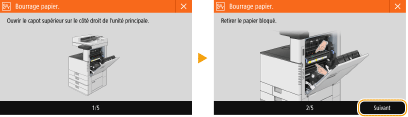
Précautions à prendre pour retirer les bourrages papier 
N'éteignez pas l'appareil.
Les données en cours d'impression sont effacées si vous éteignez la machine. Faites tout particulièrement attention lors de la réception d'un fax.
Lorsque le papier est déchiré
Retirez tous les fragments de papier pour assurer qu'il ne reste pas des morceaux.
Retirez doucement les originaux ou le papier coincés de l'appareil.
Le retrait en force du papier risque d'endommager des pièces de la machine, etc. Si vous ne parvenez pas à enlever le papier, contactez votre revendeur agréé Canon.
Quand tous les bourrages papier sont éliminés
Retirez immédiatement vos mains de la machine et de l'équipement optionnel pour que vos vêtements et vos mains ne se retrouvent pas coincés dans les rouleaux.
Faites attention lorsque vous manipulez les équipements en option.
Les copies et impressions peuvent être sorties vers un équipement optionnel pendant que vous éliminez les bourrages papier. Faites attention en manipulant l'équipement optionnel installé.
Si des bourrages papier surviennent fréquemment 
Si des bourrages papier surviennent fréquemment, bien qu'il n'y ait pas de problèmes avec la machine et son équipement optionnel, vérifiez les points suivants.
Est-ce que les guides papier sont mal alignés ?
Faites correspondre les guides papier avec le papier chargé dans la source papier.
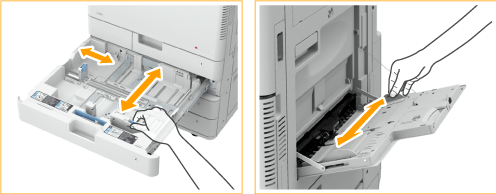
Des feuilles de papier se superposent-elles lors de l'alimentation du papier ?
En cas de bourrage papier dû à la superposition de feuilles de papier lors de l'alimentation du papier, rechargez le papier en changeant d'orientation.
Le type de papier est-il correct ?
Appuyez sur <Suivi statut>  <Infos périphérique>
<Infos périphérique>  <Informations papier> et vérifiez le type de papier.
<Informations papier> et vérifiez le type de papier.
 <Infos périphérique>
<Infos périphérique>  <Informations papier> et vérifiez le type de papier.
<Informations papier> et vérifiez le type de papier.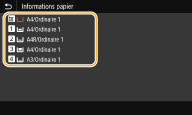
Si le papier chargé dans la source de papier diffère du réglage de type de papier, consultez la section Chargement Papier pour redéfinir le type de papier.
Si vous chargez du papier épais ou couché dans le plateau multifonctions, des bourrages papier peuvent se produire à cause du sens du grain. Le cas échéant, changer l'orientation du papier (portrait/paysage) peut permettre d'éviter un bourrage.
Reste-t-il encore des morceaux de papier dans l'appareil ?
Il se peut que des morceaux de papier soient encore dans la machine après avoir éliminé un bourrage papier. Ouvrez l'emplacement quand le papier est coincé et retirez les morceaux de papier (ne forcez pas en tirant sur le papier pour l'enlever).
Emplacements des bourrages de papier
Pour avoir des informations sur les emplacements de bourrage papier et la méthode pour éliminer les bourrages papier, voir le diagramme et les références suivants.

 | Chargeur Bourrage papier dans le chargeur |
 | À l'intérieur de l'unité principale Bourrages papier dans l'unité principale |
 | Cassette à papier Bourrage papier dans une alimentation papier |
 | Module de finition intérieur Bourrages papier dans le module de finition interne |
 |
Il se peut qu'il n'y ait pas de bourrage papier à l'endroit indiqué, même dans ce cas, vérifiez tous les autres emplacements indiqués dans les instructions affichées à l'écran. L'écran indiquant qu'il y a un bourrage papier s'affiche de manière répétée jusqu'à ce que vous ayez éliminé le bourrage papier. Si vous appuyez sur <Fermer> sur l'écran indiquant un bourrage papier, l'opération peut continuer avec les réglages sélectionnés sans correction immédiate du bourrage papier. Ne retirez pas le papier d'un emplacement autre que celui qui est affiché comme emplacement de bourrage papier à l'écran. Cela peut causer des bourrages papier dans d'autres emplacement ou des pages manquantes dans les documents imprimés. |